萬盛學電腦網 >> 圖文處理 >> Photoshop教程 >> ps文字教程 >> PS制作一種又嫩又滑的字體特效
PS制作一種又嫩又滑的字體特效
這篇教程主要是向腳本之家的朋友介紹PS制作一種又嫩又滑的字體特效方法,在這個過程中,我們主要用到圖層的混合選項:陰影、發光、浮雕等等..下面我們一起來學習吧!

新建步驟
1、先打開PS軟件,在新建文件
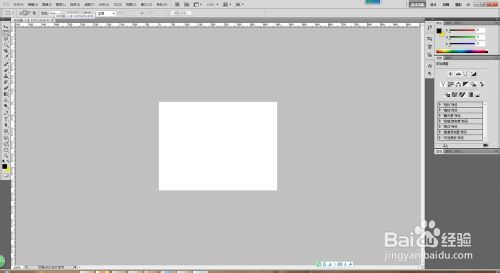
2、用文字工具用任意一種顏色一種字體打上自己需要的文字。

1、圖層混合選項中的“漸變疊加”,會出來一個窗口,雙擊“黑白漸變”就會出來很多顏色漸變的選擇窗口,我們選擇“黃橙漸變色”漸變方向可以自由選擇。
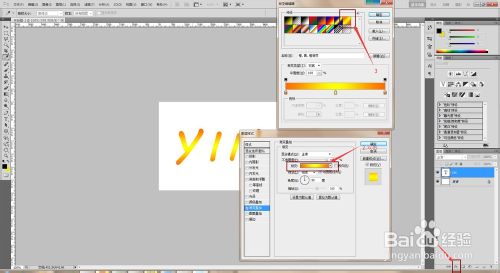
2、圖層混合選項中的“投影”,顏色、距離、大小都按照我圖中標示的調整。距離:11,大小:10 。
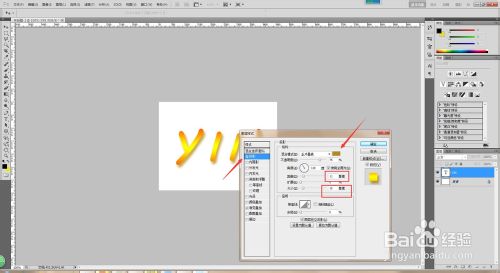
3、圖層混合選項中的“內陰影”顏色、距離、大小都按照我圖中標示的調整。距離:1,大小:6。

4、圖層混合選項中的“外發光”顏色、不透明度、大小可以按照我圖中標示的調整,也可以根據實際情況自由調整。

5、圖層混合選項中的“內發光”顏色、數值見圖的標示(圖素-大小(13像素))

6、最後就是用“等高線”來調整文字的光澤,數值最好是按照圖示的調整,當然也可以自由調整,那樣會出來不同的效果,依個人需要而定。
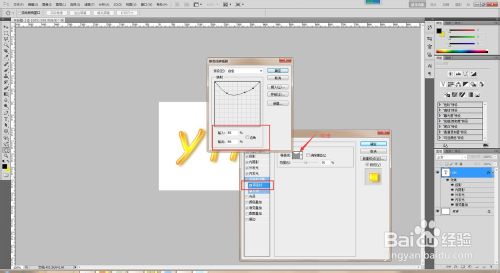
效果圖
完成後的效果圖片。

以上就是PS制作一種又嫩又滑的字體特效方法,希望能對大家有所幫助!
ps文字教程排行
軟件知識推薦
相關文章
copyright © 萬盛學電腦網 all rights reserved



